Tworzenie projektu usługi Azure AI Custom Translator i zarządzanie nim
Projekt zawiera modele tłumaczenia dla jednej pary języków. Każdy projekt zawiera wszystkie dokumenty przekazane do tego obszaru roboczego z prawidłową parą języków.
Tworzenie projektu to pierwszy krok opracowywania i publikowania modelu.
Tworzenie projektu
Po zalogowaniu domyślny obszar roboczy zostanie załadowany. Aby utworzyć projekt w innym obszarze roboczym, wybierz pozycję Moje obszary robocze, a następnie wybierz nazwę obszaru roboczego.
Wybierz pozycję Utwórz projekt.
Wprowadź następujące szczegóły dotyczące projektu w oknie dialogowym tworzenia:
Nazwa projektu (wymagane): nadaj projektowi unikatową, zrozumiałą nazwę. Nie trzeba wspominać o językach w tytule.
Para języków (wymagana): wybierz języki źródłowe i docelowe z listy rozwijanej
Domena (wymagana): wybierz domenę z listy rozwijanej, która jest najbardziej odpowiednia dla projektu. W domenie opisano terminologię i styl dokumentów, które zamierzasz przetłumaczyć.
Uwaga
Wybierz pozycję Pokaż opcje zaawansowane, aby dodać etykietę projektu, opis projektu i opis domeny
Etykieta projektu: etykieta projektu rozróżnia projekty z tą samą parą języków i domeną. Najlepszym rozwiązaniem jest kilka wskazówek:
Użyj etykiety tylko wtedy, gdy planujesz skompilować wiele projektów dla tej samej pary językowej i tej samej domeny i chcesz uzyskać dostęp do tych projektów przy użyciu innego identyfikatora domeny.
Nie używaj etykiety, jeśli tworzysz systemy tylko dla jednej domeny.
Etykieta projektu nie jest wymagana i nie jest przydatna do rozróżnienia między parami językowymi.
Możesz użyć tej samej etykiety dla wielu projektów.
Opis projektu: krótkie podsumowanie dotyczące projektu. Ten opis nie ma wpływu na zachowanie usługi Custom Translator lub wynikowego systemu niestandardowego, ale może pomóc w odróżnieniu od różnych projektów.
Opis domeny: użyj tego pola, aby lepiej opisać konkretne pole lub branżę, w której pracujesz. lub na przykład, jeśli kategoria to medycyna, możesz dodać szczegóły dotyczące podpola, takie jak operacja lub pediatria. Opis nie ma wpływu na zachowanie usługi Custom Translator ani wynikowego systemu niestandardowego.
Wybierz pozycję Utwórz projekt.
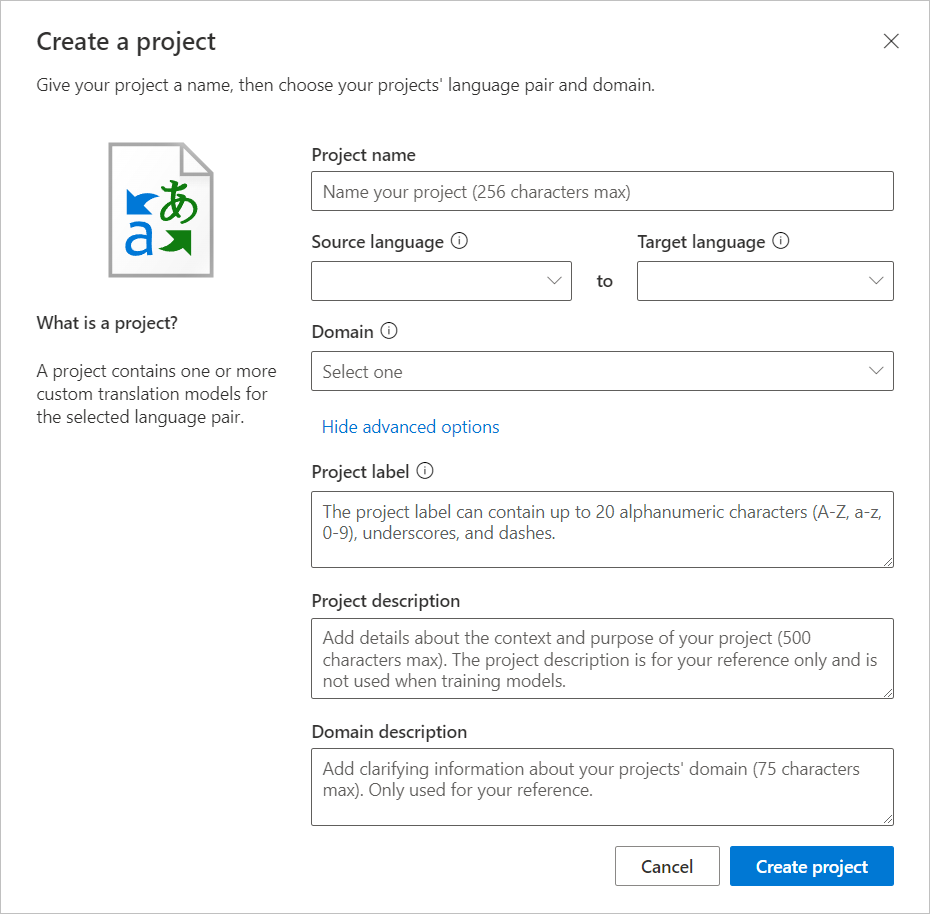
Edytowanie projektu
Aby zmodyfikować nazwę projektu, opis projektu lub opis domeny:
Wybierz nazwę obszaru roboczego.
Wybierz nazwę projektu, na przykład angielski-niemiecki.
Przyciski Edytuj i Usuń powinny być teraz widoczne.
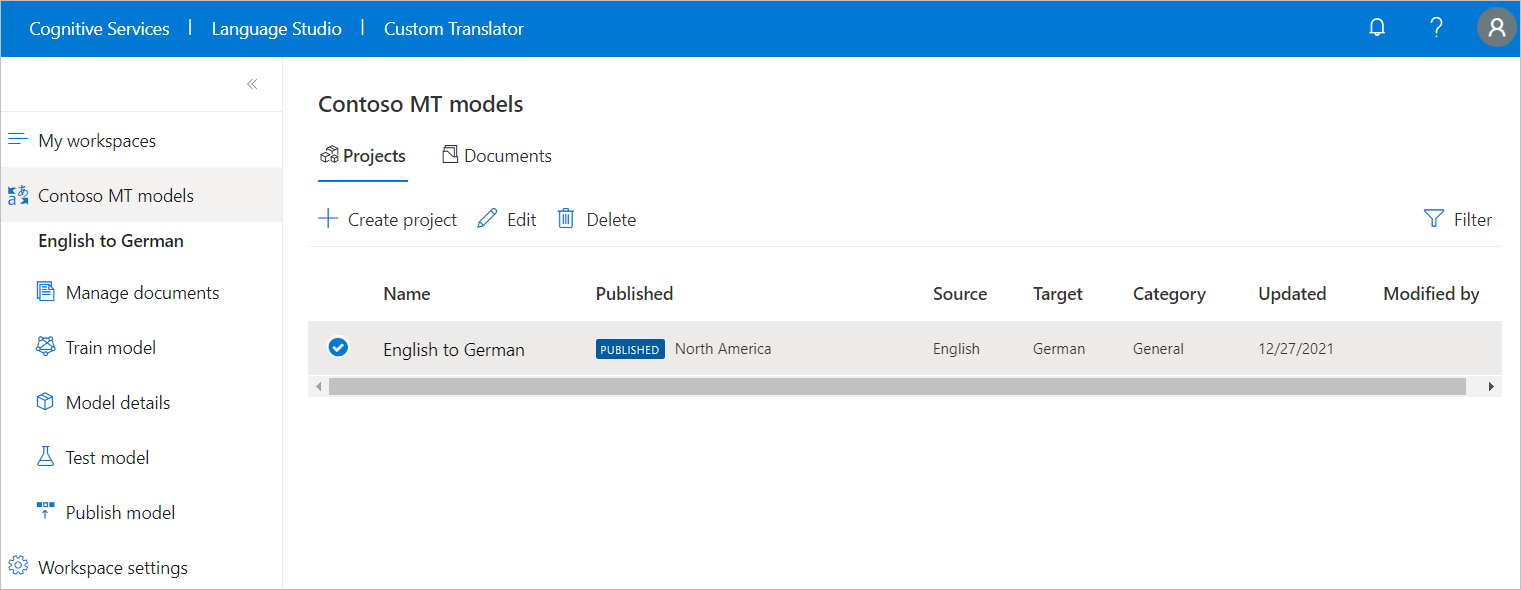
Wybierz pozycję Edytuj i wypełnij lub zmodyfikuj istniejący tekst.
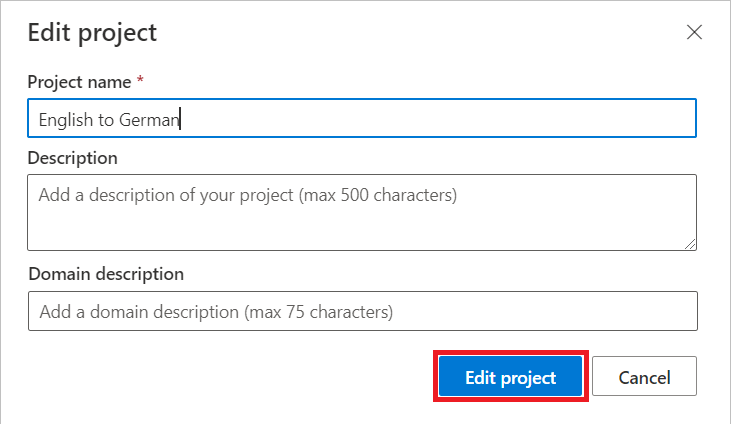
Wybierz pozycję Edytuj projekt , aby zapisać.
Usuń projekt
Wykonaj kroki edycji projektu 1–3 powyżej.
Wybierz pozycję Usuń i przeczytaj usunięty komunikat przed wybraniem pozycji Usuń projekt , aby potwierdzić.
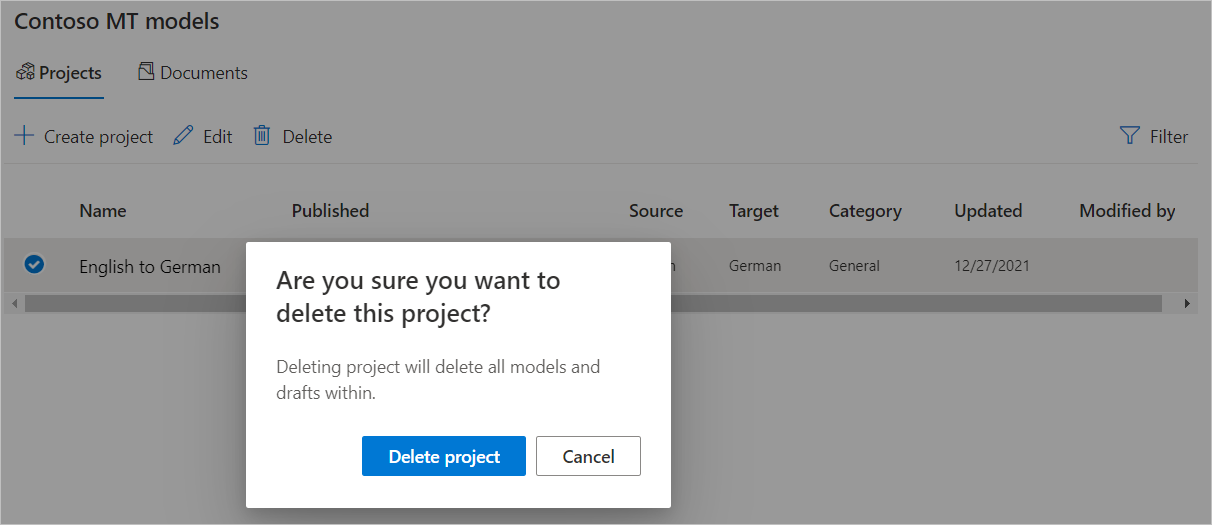
Uwaga
Jeśli projekt ma opublikowany model lub model, który jest obecnie trenowany, możesz usunąć projekt tylko wtedy, gdy model nie zostanie już opublikowany ani trenowany.
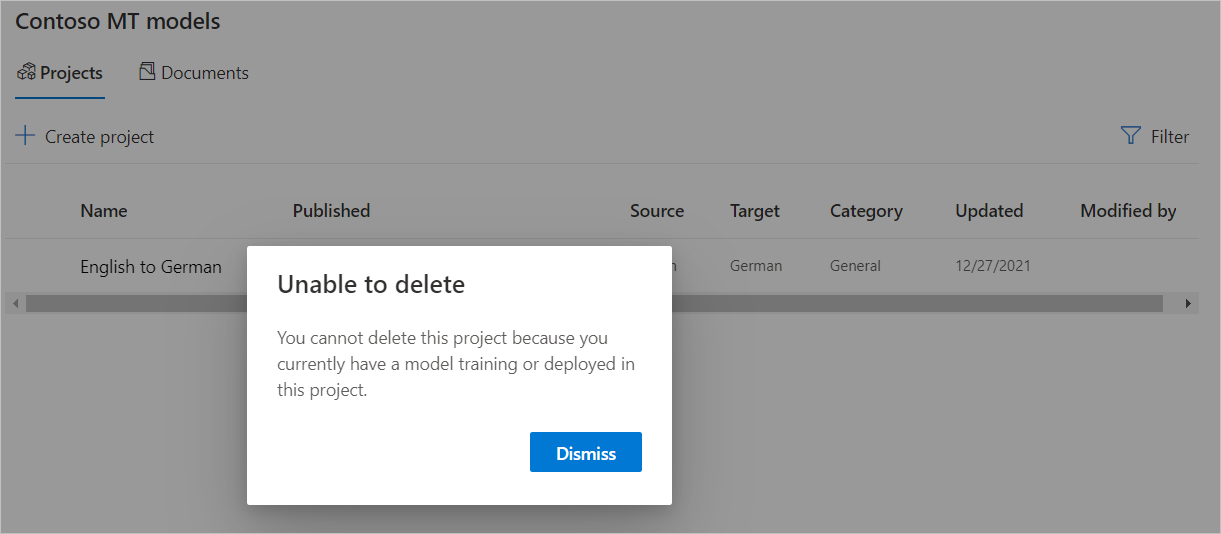
Następne kroki
- Dowiedz się , jak zarządzać dokumentami projektu.
- Dowiedz się , jak wytrenować model.
- Dowiedz się , jak testować i oceniać jakość modelu.
- Dowiedz się , jak opublikować model.
- Dowiedz się , jak tłumaczyć za pomocą modeli niestandardowych.